LG LGX140 User Manual [es]

Guía del usuario
User Guide
LG-X140
ESPAÑOL
ENGLISH
MFL68624918 (1.0) www.lg.com
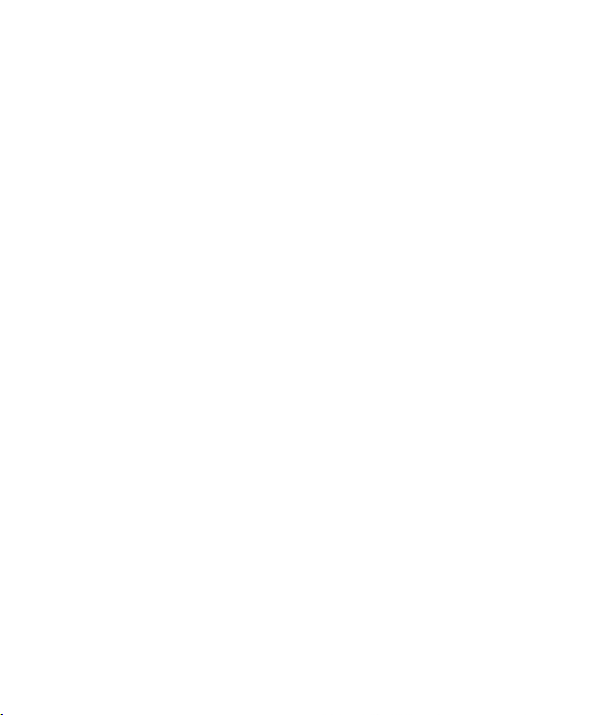
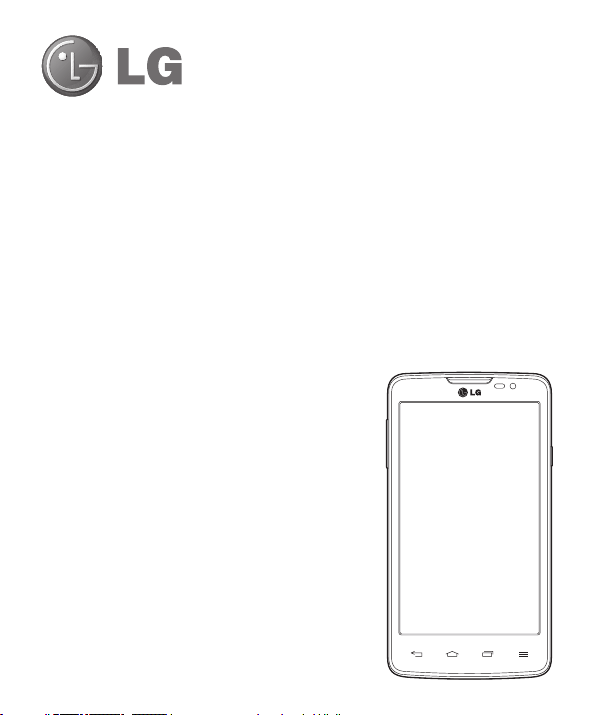
Guía del usuario
• Las pantallas y las ilustraciones pueden ser distintas a las que vea
en el teléfono.
• Parte del contenido de esta guía puede no ser aplicable al teléfono,
depende del software y del proveedor de servicios. Toda la
información de este documento puede cambiar sin previo aviso.
• Este teléfono no es adecuado para personas con una discapacidad
visual grave, ya que cuenta con un teclado de pantalla táctil.
• Copyright ©2014 LG Electronics, Inc. Reservados todos los
derechos. LG y el logotipo de LG son marcas comerciales
registradas de LG Group y las entidades relacionadas. Las demás
marcas comerciales son propiedad de sus respectivos propietarios.
• Google™, Google Maps™, Gmail™, YouTube™, Hangouts™ y
Play Store™ son marcas comerciales de Google, Inc.
ESPAÑOL
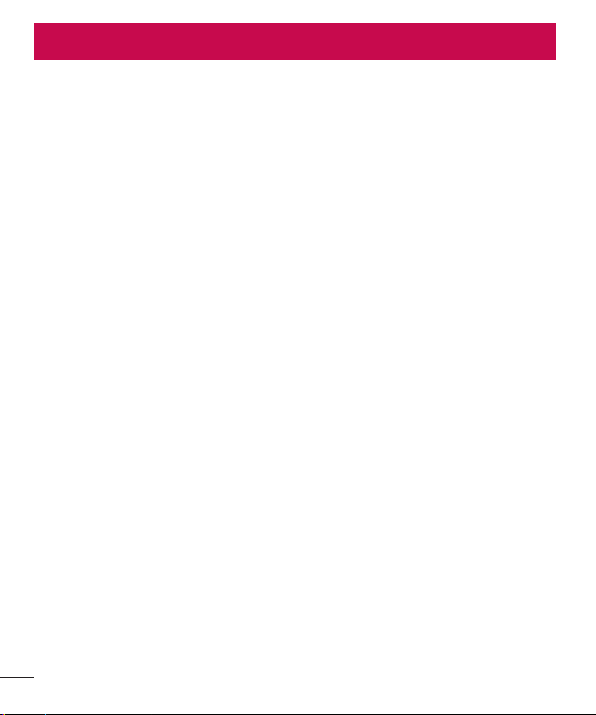
Contenido
Directrices para un uso seguro y efi caz ............4
Aviso importante...............................................11
Familiarizarse con el teléfono .........................16
Información general del teléfono .....................16
Instalación de la tarjeta SIM y de la batería......18
Carga del teléfono ...........................................20
Uso de la tarjeta de memoria ...........................21
Bloqueo y desbloqueo de la pantalla ................23
Pantalla de inicio ..............................................24
Sugerencias sobre la pantalla táctil .................24
Pantalla principal .............................................25
Pantalla de inicio ampliada ............................25
Personalización de la pantalla de página
principal .......................................................
Cómo volver a aplicaciones utilizadas
recientemente .................................................26
Panel de notifi caciones ....................................27
Apertura del panel de notifi caciones ...............28
Iconos de indicador en la barra de estado.......28
Teclado en pantalla .........................................30
Introducción de letras acentuadas ..................30
guración de la cuenta de Google .............31
Confi
Conexión a redes y dispositivos.......................32
Wi-Fi ...............................................................32
Conexión a redes Wi-Fi .................................32
Activación de la conexión
una red Wi-Fi ................................................32
Bluetooth ........................................................33
Cómo compartir la conexión de datos del
teléfono ...........................................................34
Wi-Fi Direct .....................................................35
Wi-Fi y conexión a
Conexión a un USB con un cable para PC ........35
Llamadas...........................................................37
Realizar una llamada .......................................37
Llamadas a contactos .....................................37
Contestar y rechazar una llamada ...................37
Ajuste del volumen de la llamada entrante ......37
Realizar una segunda llamada .........................38
Ver los registros de llamadas ...........................38
Ajustes de llamadas ........................................38
Personas ...........................................................39
Buscar un contacto .........................................39
Agregar un contacto nuevo ..............................39
Contactos favoritos..........................................39
Crear un grupo ................................................40
26
Mensajes ...........................................................41
Enviar un mensaje ...........................................41
Organizar por nombre ....................................42
Modifi cación de los ajustes de mensajes .........42
Correo electrónico ............................................43
Administración de una cuenta de correo
electrónico ......................................................43
Trabajo con las carpetas de cuenta .................43
Redacción y envío de correo electrónico ..........43
Cámara ..............................................................44
Conocer el visor ..............................................44
Utilizar la confi guración avanzada ...................45
Cómo tomar una foto rápida ...........................45
Después de realizar una fotografía ..................45
Desde su Galería .............................................46
2
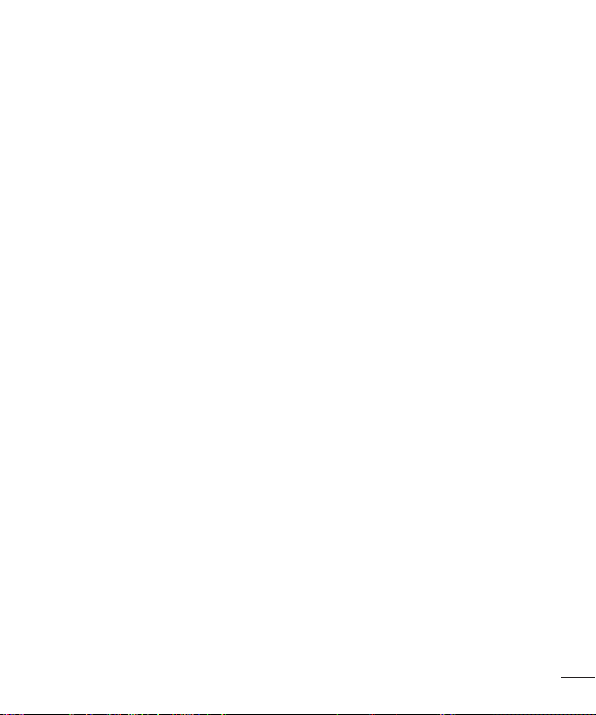
Videocámara ....................................................47
Conocer el visor ..............................................47
Utilizar la confi guración avanzada ...................48
Cómo grabar un vídeo rápido ..........................48
Después de grabar un vídeo ............................48
Desde su Galería .............................................49
Función .............................................................50
Modo de Invitado .............................................50
KNOCKON .......................................................50
Multimedia ........................................................51
Galería ............................................................51
Ver fotos en la Galería ...................................51
Reproducción de vídeos
Edición de fotos ............................................51
Borrar fotos y vídeos .....................................51
Establecer como fondo de pantalla .................52
Vídeos .............................................................52
Reproducción de un vídeo .............................52
Música ............................................................53
Reproducir una canción .................................53
Añadir archivos de música a su teléfono .........54
Transferencia de música mediante Sincronizar
medios (MTP) ...............................................55
Radio FM ........................................................55
Utilidades ..........................................................56
Defi nir una alarma...........................................56
Uso de la calculadora ......................................56
Adición de eventos al calendario .....................56
Grabadora de sonidos .....................................57
Grabar sonido o voz ......................................57
Google+ ..........................................................57
Búsqueda de voz
Descargas .......................................................58
................................51
.............................................57
La Web...............................................................59
Navegador ......................................................59
Uso de la barra de herramientas Web .............59
Visualización de páginas
Apertura de una página .................................59
Marcadores ..................................................59
Chrome ...........................................................60
Visualización de páginas Web ........................60
Apertura de una página
Sincronización con otros dispositivos ..............60
Ajustes ..............................................................61
CONEXIONES INALÁMBRICAS
Sonido.............................................................62
Pantalla ...........................................................62
Conexión a un ordenador mediante USB .........66
Transferir contenido de usuario mediante un
ordenador utilizando un cable USB. ...............66
Actualización de software del teléfono ...........67
Actualización de software del teléfono .............67
Acerca de la guía de usuario ...........................68
Acerca de la guía de usuario ...........................68
Marcas comerciales ........................................68
Accesorios ........................................................69
Resolución de problemas .................................70
Preguntas frecuentes .......................................74
Web ........................59
.................................60
Y REDES ............61
3
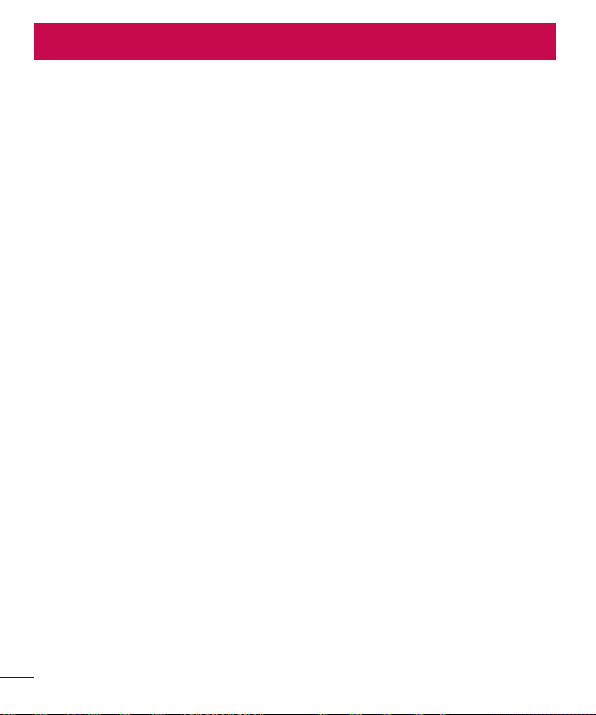
Directrices para un uso seguro y efi caz
Lea estas sencillas instrucciones. Su desconocimiento puede ser peligroso o ilegal.
En el caso de que se produjera algún fallo, su dispositivo integra una herramienta de software que recopila el
registro de fallos.
La herramienta solo recopila los datos específicos del fallo, como la potencia de la señal, cell ID position cuando
se interrumpe la llamada y las aplicaciones cargadas. El registro solo se utiliza para determinar la causa del
fallo. Estos registros están encriptados y solo un centro de reparaciones de LG autorizado puede acceder a ellas.
Deberá enviar su dispositivo a reparar.
Exposición a energía de radiofrecuencia
Información sobre exposición a ondas de radio y SAR (Specific Absorption Rate, Tasa específica de absorción).
El diseño del teléfono móvil LG-X140 cumple la normativa de seguridad vigente en materia de exposición a las
ondas de radio. Esta normativa se basa en directrices científicas que incluyen márgenes de seguridad diseñados
para garantizar la seguridad de todo tipo de personas, independientemente de su edad y estado de salud.
• Las directrices de exposición a ondas de radio utilizan una unidad de medición conocida como Tasa específica
de absorción (SAR). Las pruebas de SAR se llevan a cabo utilizando métodos estandarizados con el teléfono
mediante la transmisión al nivel más alto de potencia certificado en todas las bandas de frecuencia utilizadas.
• Aunque puede haber diferencias entre los niveles de SAR de los diferentes modelos de teléfonos LG, todos
han sido diseñados para ajustarse a las directrices relevantes de exposición a ondas de radio.
• El límite de SAR recomendado por la ICNIRP (International Commission on Non-Ionizing Radiation Protection,
Comisión internacional de protección contra radiaciones no ionizantes) es de 2 W/kg medido sobre diez 10
gramos de tejido.
• El valor más alto de SAR registrado para el uso auditivo de este modelo de teléfono es 0,500 W/kg (10 g),
mientras que el valor más alto correspondiente a su transporte junto al cuerpo es 0,640 W/Kg (10 g).
• Este dispositivo cumple las directrices de exposición a radiofrecuencia cuando se utiliza en posición normal
junto al oído o cuando se sitúa a una distancia de al menos 1,5 cm del cuerpo. Si se utiliza una carcasa de
transporte, un clip para el cinturón o cualquier otro tipo de soporte para el cuerpo, éstos no pueden contener
partes metálicas y deben colocarse a una distancia de al menos 1,5 cm del cuerpo. Para poder transmitir
archivos de datos o mensajes, este dispositivo requiere una conexión adecuada a la red. En algunos casos,
la transmisión de archivos de datos o mensajes puede que sufra retrasos hasta que dicha conexión esté
disponible. Compruebe que sigue las instrucciones de distancia de separación mencionadas anteriormente
hasta que se haya completado la transmisión.
4
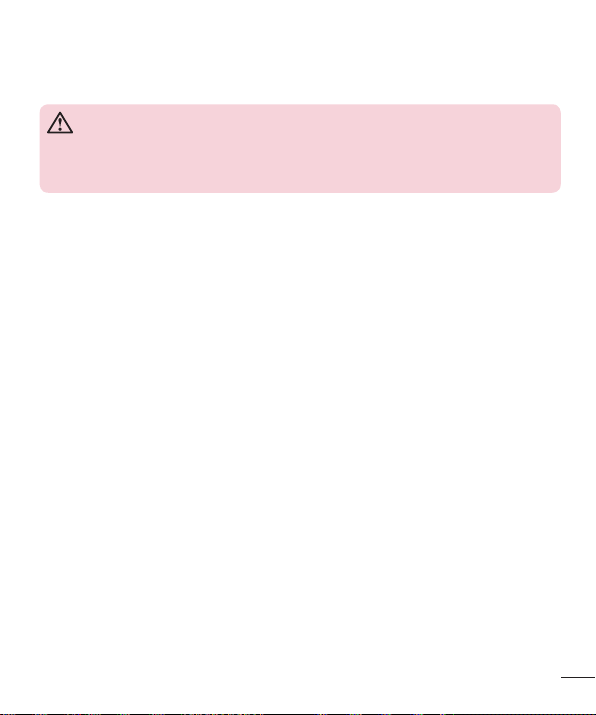
Cuidado y mantenimiento del producto
ADVERTENCIA:
Utilice sólo baterías, cargadores y accesorios aprobados para su utilización con este
modelo de teléfono concreto. De lo contrario, puede quedar invalidada cualquier
aprobación o garantía para el teléfono, y puede resultar peligroso.
• No desmonte esta unidad. Si es necesario repararla, llévela a un técnico de servicio cualificado.
• Las reparaciones que se realicen bajo garantía, a la entera discreción de LG, pueden incluir piezas o placas de
repuesto nuevas o reparadas, siempre que mantengan la funcionalidad de las piezas sustituidas.
• Manténgala alejada de aparatos eléctricos como televisores, radios y ordenadores personales.
• La unidad debe alejarse de fuentes de calor como radiadores u hornos.
• No la deje caer.
• No exponga esta unidad a vibraciones mecánicas o golpes.
• Apague el teléfono en cualquier zona en la que así lo exijan normativas especiales. Por ejemplo, no lo utilice
en hospitales, ya que podrían verse afectados equipos médicos sensibles.
• No coja el teléfono con las manos mojadas mientras se está cargando. Podría sufrir una descarga eléctrica y
dañar gravemente el teléfono.
• No cargue el teléfono cerca de material inflamable ya que podría calentarse y provocar un incendio.
• Utilice un paño seco para limpiar el exterior de la unidad (no utilice disolventes como benceno, diluyentes o
alcohol).
• No cargue el teléfono sobre superficies acolchadas.
• El teléfono se debe cargar en una zona con la ventilación adecuada.
• No exponga esta unidad a humo o polvo excesivo.
• No coloque el teléfono cerca de tarjetas de crédito o billetes de transporte, podría afectar a la información de
las bandas magnéticas.
• No golpee la pantalla con un objeto punzante, ya que puede estropear el teléfono.
• No exponga el teléfono a líquidos ni humedad.
• Utilice con cuidado los accesorios (por ejemplo, los auriculares). No toque la antena si no es necesario.
• No utilice, toque ni intente retirar ni reparar el cristal agrietado si está astillado o presenta esquirlas. La
garantía no cubre los daños en la pantalla causados por el uso incorrecto del dispositivo.
• El teléfono es un dispositivo electrónico que genera calor en modo normal de funcionamiento. Si se ha
utilizado de forma prolongada, el contacto directo con la piel sin la ventilación adecuada puede ser molesto
5
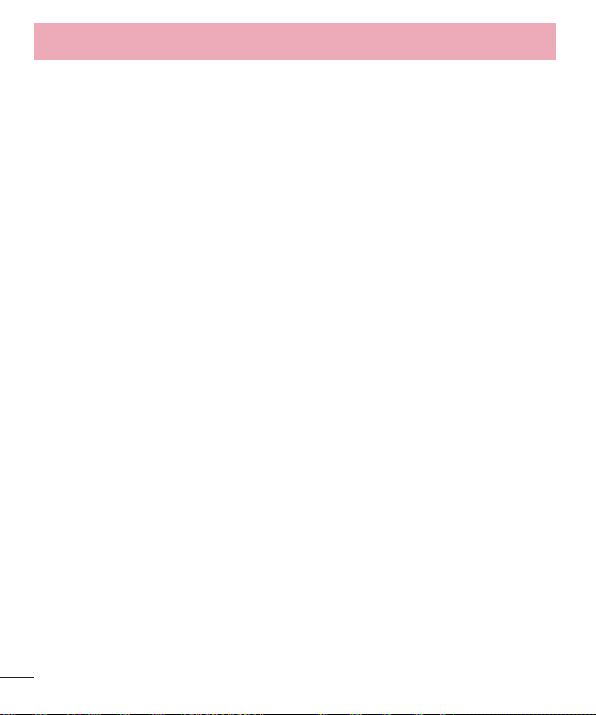
Directrices para un uso seguro y efi caz
o provocar quemaduras. Tenga cuidado cuando manipule el teléfono durante su funcionamiento o después
de éste.
• Si el teléfono se moja, desenchúfelo inmediatamente y déjelo secar por completo. No intente acelerar el
proceso de secado con una fuente de calor externa, como un horno, un microondas o un secador de pelo.
• Si el teléfono resulta mojado, una etiqueta en el interior cambiará de color. La garantía no cubre los daños
producidos en su dispositivo como consecuencia de la exposición a líquidos.
Funcionamiento eficaz del teléfono
Dispositivos electrónicos
Todos los teléfonos móviles pueden recibir interferencias que pueden afectar al rendimiento.
• No utilice su teléfono móvil cerca de aparatos médicos sin solicitar permiso. Evite colocar el teléfono sobre
marcapasos (es decir, no se lo coloque en el bolsillo de la camisa).
• Algunos audífonos pueden verse afectados por teléfonos móviles.
• También pueden generar pequeñas interferencias en televisores, radios, ordenadores, etc.
• Utilice el teléfono a temperaturas entre 0 ºC y 40 ºC, si es posible. Exponer el teléfono a temperaturas
extremadamente bajas o altas podría producir daños, un funcionamiento incorrecto o incluso una explosión.
Seguridad vial
Compruebe las leyes y normativas locales sobre el uso de teléfonos móviles durante la conducción.
• No utilice el teléfono móvil mientras conduzca.
• Dedique toda su atención a la conducción.
• Salga de la carretera y aparque antes de hacer llamadas o responderlas si las condiciones de la conducción
así lo requieren.
• La energía de radiofrecuencia puede afectar a algunos sistemas electrónicos de su vehículo, como la radio del
coche o el equipo de seguridad.
• Si su vehículo dispone de un airbag, no lo obstruya con equipos inalámbricos portátiles o fijos. Podrían
provocar un fallo del airbag y ocasionarle graves heridas debido a un funcionamiento indebido.
• Si escucha música mientras está en la calle, asegúrese de que el volumen tiene una intensidad razonable de
forma que pueda ser consciente de lo que sucede en su entorno. Esto es importante sobre todo cerca de las
vías de tráfico.
6
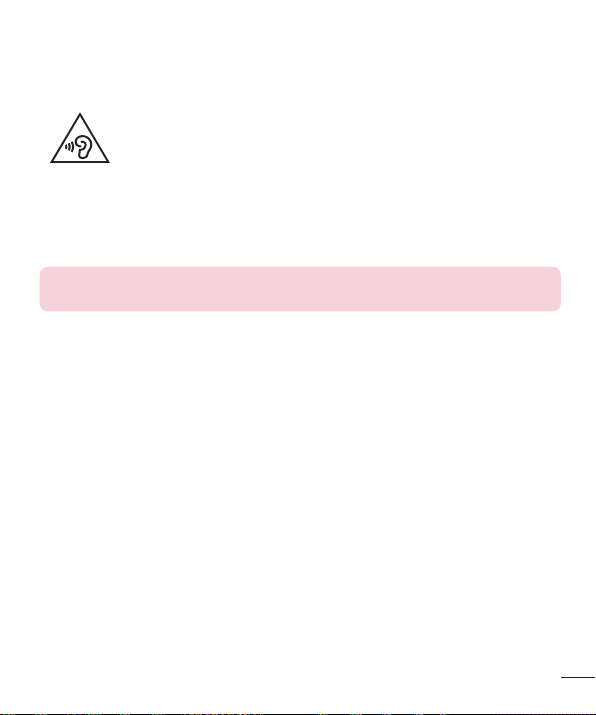
Lesiones auditivas
Para evitar las posibles lesiones auditivas, no se exponga a altos niveles de volumen durante
largos períodos de tiempo.
Es posible que el oído sufra daños cuando se ve expuesto a sonidos de alto volumen durante largos períodos.
Por lo tanto, le recomendamos que no encienda ni apague el teléfono cerca de los oídos. Le recomendamos
igualmente que el volumen de la música y de las llamadas se establezca en un nivel razonable.
• Si utiliza auriculares, baje el volumen si no puede escuchar a las personas que le hablan de cerca o si la
persona sentada a su lado puede escuchar lo que usted está escuchando.
NOTA: un nivel excesivo de sonido en los auriculares puede provocar pérdida de
audición.
Piezas de cristal
Algunas piezas de su teléfono móvil están fabricadas con cristal. Este cristal puede romperse si el teléfono cae
sobre una superficie dura o recibe un impacto fuerte. Si el cristal se rompe, no lo toque ni intente retirarlo. No
utilice su teléfono hasta que un proveedor autorizado sustituya el cristal.
Derribos
No utilice el teléfono mientras se realizan derribos. Respete las restricciones y siga las normativas.
Entornos potencialmente explosivos
• No utilice su teléfono en gasolineras.
• No lo utilice cerca de productos químicos o combustibles.
• No transporte o almacene explosivos, líquidos o gases inflamables en el compartimento de su vehículo donde
tenga el teléfono móvil o los accesorios.
7
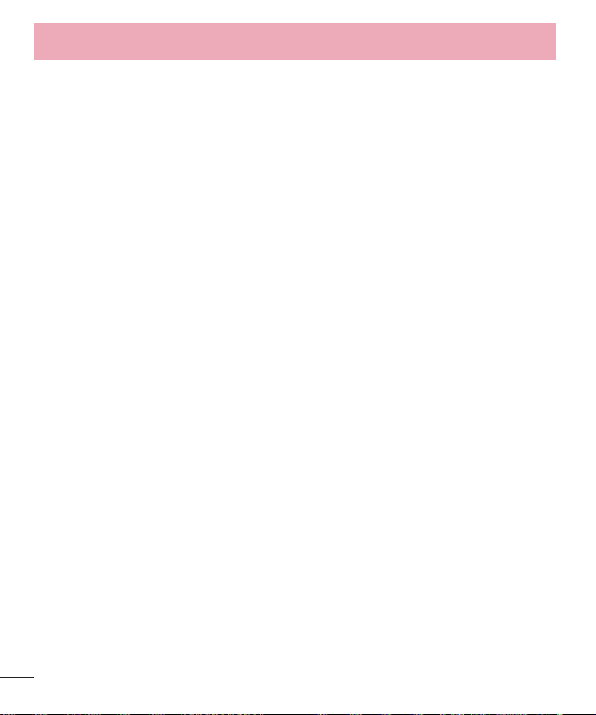
Directrices para un uso seguro y efi caz
En aviones
Los dispositivos inalámbricos pueden provocar interferencias en los aviones.
• Apague el teléfono móvil antes de embarcar.
• No lo utilice en tierra sin el permiso de la tripulación.
Niños
Deje el teléfono en un lugar seguro fuera del alcance de niños pequeños. Incluye piezas pequeñas que, si se
tragan, pueden causar asfixia.
Llamadas de emergencia
Puede que las llamadas de emergencia no estén disponibles en todas las redes móviles. Por ello, nunca debe
depender únicamente de su teléfono para realizar llamadas de emergencia. Consulte a su proveedor de servicios
local.
Información y mantenimiento de la batería
• No es necesario descargar por completo la batería antes de volver a cargarla. A diferencia de otros sistemas
de baterías, no existe ningún efecto de memoria que pueda afectar al rendimiento de la batería.
• Utilice sólo las baterías y cargadores de LG. Los cargadores de LG han sido diseñados para maximizar la vida
de la batería.
• No desmonte ni provoque cortocircuitos en la batería.
• Sustituya la batería cuando deje de funcionar correctamente. La batería puede recargarse centenares de
veces antes de que deba sustituirse.
• Recargue la batería si no se ha utilizado durante mucho tiempo para maximizar su funcionalidad.
• No exponga el cargador de la batería a la luz directa del sol y no lo utilice en entornos muy húmedos, como
en el cuarto de baño.
• No deje la batería en lugares fríos o calientes, ya que se podría deteriorar su rendimiento.
• Existe riesgo de explosión si la batería se sustituye por otra de un tipo incorrecto.
• Deshágase de las baterías según las instrucciones del fabricante. Por favor, recíclelas siempre que sea
8
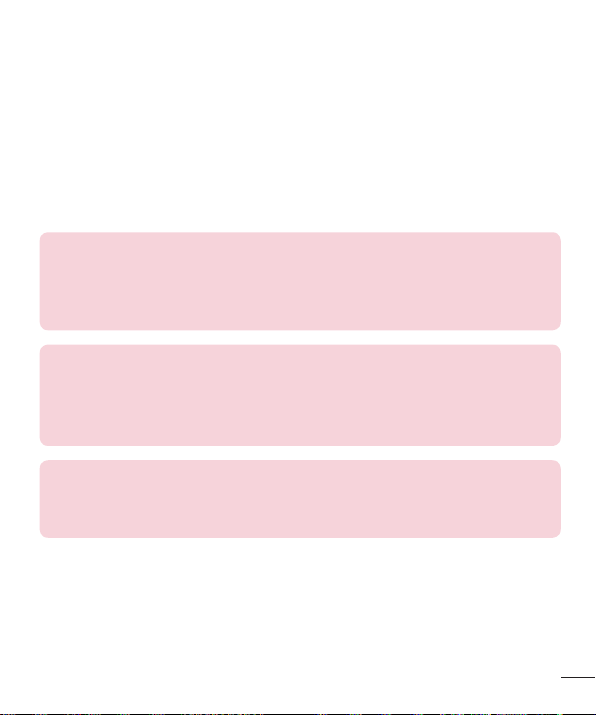
posible. No las tire a la basura doméstica.
• Si necesita sustituir la batería, llévela al proveedor o punto de servicio autorizado más cercano de LG
Electronics para obtener asistencia.
• Desenchufe siempre el cargador de la toma de corriente una vez que el teléfono haya terminado de cargarse,
para evitar así un consumo de energía innecesario del cargador.
• La duración real de la batería dependerá de la configuración de red, los ajustes del producto, los patrones de
uso, el tipo de batería y las condiciones ambientales.
• Asegúrese de que ningún elemento con bordes afilados, como dientes o uñas de animales, toca la batería.
Podría provocar un incendio.
DECLARACIÓN DE CONFORMIDAD
Por la presente, LG Electronics declara que el producto LG-X140 cumple con los
requisitos imprescindibles y cualquier otra disposición relevante de la directiva 1999/5/
EC. Puede consultar una copia de la Declaración de conformidad en
http://www.lg.com/global/declaration
Póngase en contacto con la oficina para comprobar la conformidad de este
producto:
LG Electronics Inc.
EU Representative, Krijgsman 1,
1186 DM Amstelveen, The Netherlands
NOTA: De acuerdo con la EN 60950-1 (§ 1.7.2)
Para prevenir un consumo innecesario de energia, desconecte el dispositivo una vez esté
totalmente cargado. Utilize siempre una base de toma de corriente cerca del equipo y
fácilmente accesible.
9
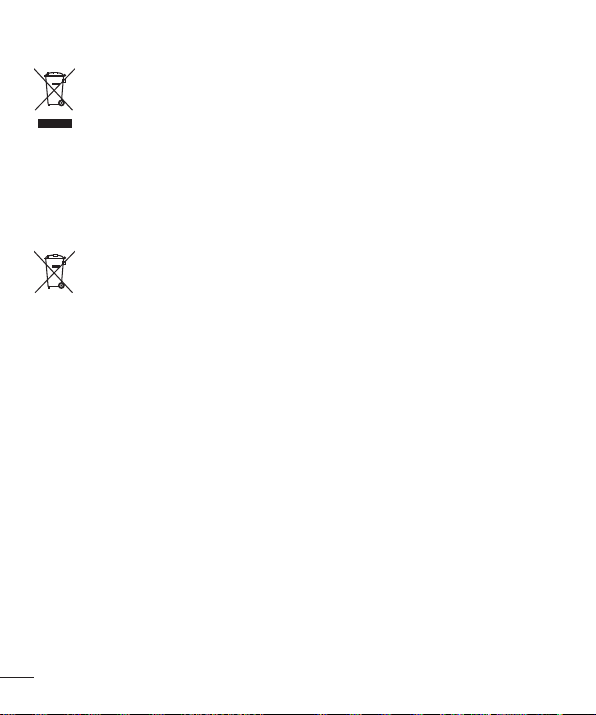
Cómo desechar aparatos eléctricos y electrónicos obsoletos
1 Todos los aparatos eléctricos o electrónicos se deben desechar de forma distinta del servicio
municipal de recogida de basura,
las autoridades locales.
2 La correcta recogida y tratamiento de los dispositivos inservibles contribuye a evitar riesgos
potenciales para el medio ambiente y la salud pública.
3 Para obtener más información sobre cómo desechar los aparatos obsoletos, póngase en
contacto con su ayuntamiento,
adquirió el producto.
Cómo desechar las baterías y los acumuladores gastados
1 Este símbolo puede aparecer junto con los símbolos químicos del mercurio (Hg), cadmio (Cd) o plomo
(Pb) si la batería contiene más del 0,0005% de mercurio, 0,002% de cadmio o 0,004% de plomo.
2 Todas las baterías y acumuladores se deben desechar de forma distinta del servicio municipal de
recogida de basura,
locales.
3 La correcta recogida y tratamiento de baterías y acumuladores contribuye a evitar posibles riesgos para
el medio ambiente,
4 Para obtener más información sobre cómo desechar las baterías y acumuladores antiguos, póngase
en contacto con el ayuntamiento,
adquirido el producto.
a través de los puntos de recogida designados por el gobierno o las autoridades
los animales y la salud pública.
a través de puntos de recogida designados por el gobierno o
el servicio de recogida de basura o el establecimiento donde
el servicio de recogida de basuras o el establecimiento donde haya
10
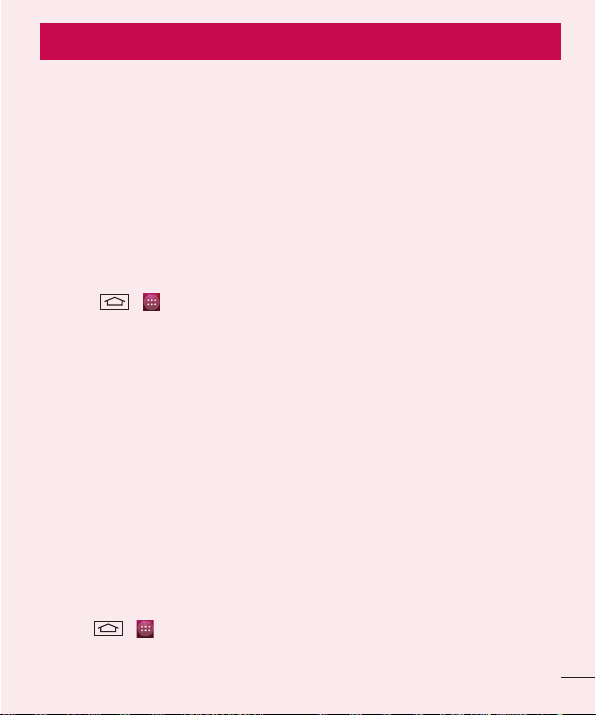
Aviso importante
Lea esta información antes de comenzar a usar su
teléfono.
Antes de llamar al servicio de atención al cliente o llevar el teléfono al servicio técnico, compruebe si los
problemas de su teléfono se describen en esta sección.
1. Memoria del teléfono
Cuando quede menos del 10% de espacio disponible en la memoria del teléfono, este no podrá recibir
mensajes. Es necesario comprobar la memoria del teléfono y eliminar algunos datos, como aplicaciones o
mensajes, para disponer de más espacio en la memoria.
Para desinstalar aplicaciones:
1 Presione
2 Cuando se muestren todas las aplicaciones, desplácese y seleccione la aplicación que desea desinstalar.
3 Presione Desinstalar.
2. Optimización de la duración de la batería
Aumente la potencia de la batería mediante la desconexión de aquellas funciones que no necesita ejecutar de
forma constante en segundo plano. Puede supervisar cómo las aplicaciones y recursos del sistema consumen
la energía de la batería.
Para aumentar la duración de la batería:
• Desactive las comunicaciones por radio cuando no las esté utilizando. Si no está utilizando las funciones de
Wi-Fi, Bluetooth o GPS, apáguelas.
• Reduzca el brillo de la pantalla y establezca un tiempo de espera de pantalla más breve.
• Desactive la sincronización automática de GMail, Calendario, Contactos y otras aplicaciones.
• Algunas de las aplicaciones que ha descargado pueden reducir la duración de la batería.
• Compruebe el nivel de carga de la batería mientras utiliza aplicaciones descargadas.
Para comprobar el nivel de carga de la batería:
• Presione > > Ajustes > Batería.
El estado de la batería (cargándose o descargándose) y el nivel de la batería (porcentaje de carga completa) se
muestran en la parte superior de la pantalla.
> > Ajustes > Aplicaciones.
11

Aviso importante
Para supervisar y controlar cómo se utiliza la batería:
• Presione > > Ajustes > Batería.
El tiempo de uso de la batería se muestra en la pantalla. Le indica el tiempo transcurrido desde que se conectó
por última vez a una fuente de alimentación o, si está conectado a una fuente de alimentación, el tiempo
transcurrido desde la última vez que utilizó la carga de la batería. La pantalla muestra las aplicaciones o los
servicios que utilizan la batería, en orden de mayor a menor consumo.
3. Antes de instalar una aplicación o un sistema
operativo de fuente abierta
ADVERTENCIA
Si instala y utiliza un sistema operativo diferente al proporcionado por el fabricante, puede
hacer que el teléfono no funcione correctamente. Además, la garantía de su teléfono se
anulará.
ADVERTENCIA
Para proteger el teléfono y sus datos personales, descargue únicamente aplicaciones
que procedan de fuentes seguras, como Play Store™. Si se han instalado aplicaciones
de forma incorrecta en su teléfono, es posible que este no funcione normalmente o que
se produzca un error grave. Debe desinstalar del teléfono dichas aplicaciones y todos sus
datos y ajustes.
4. Uso de un patrón de desbloqueo
Permite establecer un patrón de desbloqueo para proteger el teléfono. Presione > > Ajustes >
Seguridad > Bloqueo de pantalla > Patrón. Abre una pantalla que le guiará en la creación de un patrón
de desbloqueo de pantalla. Como medida de seguridad por si olvida su patrón de desbloqueo, cree un PIN de
seguridad.
Precaución: antes de establecer un patrón de desbloqueo, debe crear una cuenta de
Google. No olvide el PIN de seguridad que estableció al crear el patrón de bloqueo.
12
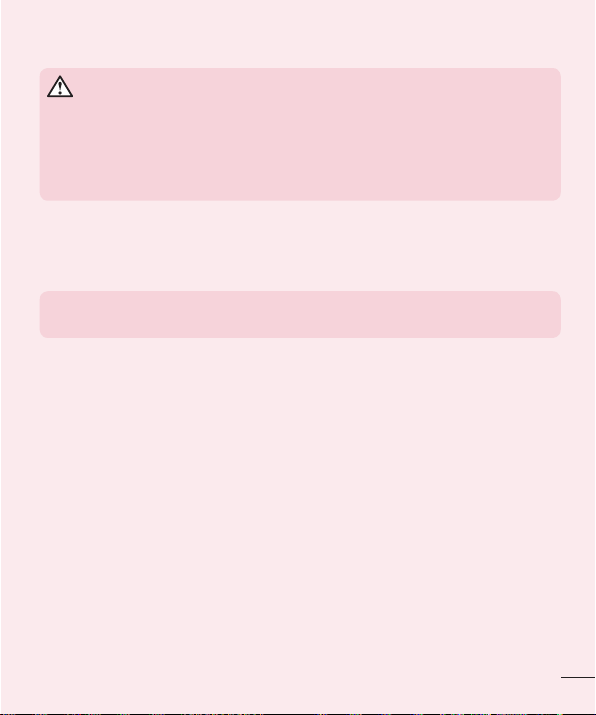
ADVERTENCIA
Precauciones al utilizar el patrón de bloqueo.
Es muy importante que recuerde el patrón de desbloqueo que ha establecido. No podrá
acceder al teléfono si utiliza un patrón incorrecto 5 veces. Tiene 5 oportunidades para
introducir el patrón de desbloqueo, el PIN o la contraseña. Si ha agotado las cinco
oportunidades, puede volver a intentarlo tras 30 segundos.
< Si ha olvidado el PIN o la contraseña >
Si olvida su PIN o contraseña, deberá hacer un restablecimiento completo.
Precaución: si hace un restablecimiento completo, se eliminarán todas las aplicaciones y
los datos de usuario.
NOTA: si no ha iniciado sesión en su cuenta de Google y ha olvidado el patrón de
desbloqueo, deberá introducir su PIN de seguridad.
5. Uso del restablecimiento completo (restablecimiento
a los ajustes de fábrica)
Si el teléfono no vuelve a sus ajustes originales, realice un restablecimiento completo (restablecimiento a los
ajustes de fábrica) para inicializarlo.
1 Apague el teléfono.
2 Mantenga pulsadas la tecla de encendido/bloqueo + tecla par
3 Suelte la tecla de encendido/bloqueo únicamente cuando se muestre el logotipo de LG.
mantenga pulsada inmediatamente la tecla de encendido/bloqueo de nuevo.
4 Suelte todas las teclas cuando se muestre la pantalla Restaurar datos de fábrica.
5 Pulse la tecla de volumen para desplazarse a la opción que desee y
encendido/bloqueo para confi rmar.
a bajar el volumen del teléfono.
A continuación,
, a continuación, pulse la tecla de
13
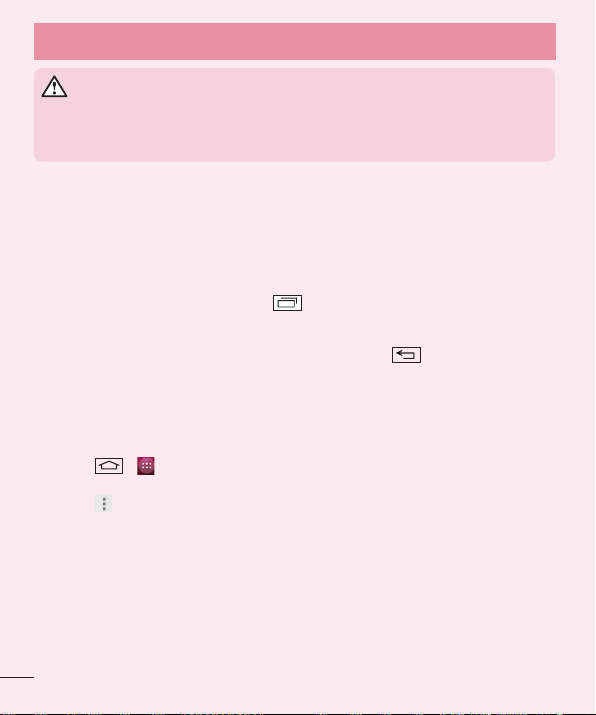
Aviso importante
ADVERTENCIA
Si realiza un restablecimiento completo, se eliminarán todas las aplicaciones y los datos
del usuario, así como la licencia DRM. Recuerde realizar una copia de seguridad de
todos los datos importantes antes de realizar un reinicio completo.
6. Apertura y cambio de aplicaciones
Realizar varias tareas resulta sencillo con Android porque es posible ejecutar más de una aplicación a la vez. No
hay necesidad de salir de una aplicación para abrir otra. Puede utilizar varias aplicaciones abiertas y cambiar de
una a otra. Android gestiona cada aplicación, deteniéndola e iniciándola según sea necesario, para garantizar
que las aplicaciones inactivas no consumen recursos innecesariamente.
1 Toque y mantenga pulsada la tecla Recientes
recientemente.
2 Presione la aplicación a la que desee acceder. Esto no detiene la ejecución en segundo plano de la
aplicación anterior en el teléfono.
después de utilizarla.
Asegúrese de presionar la tecla Atrás para salir de una aplicación
7. Transferencia de música, fotos y vídeos mediante
Sincronizar medios (MTP)
1 Presione > > Ajustes > Almacenamiento para verifi car el sistema de almacenamiento.
2 Conecte el teléfono al PC mediante el cable USB.
3 Presione
Dispositivo multimedia (MTP).
4 Abra la carpeta de la memoria en el PC. Ahora podrá ver el contenido de almacenamiento masivo en el
ordenador y transferir los archivos del PC a la carpeta de memoria del dispositivo o viceversa.
> Conexión USB de PC aparecerá en la pantalla de su teléfono, seleccione la opción
. Aparecerá una lista de las aplicaciones utilizadas
14
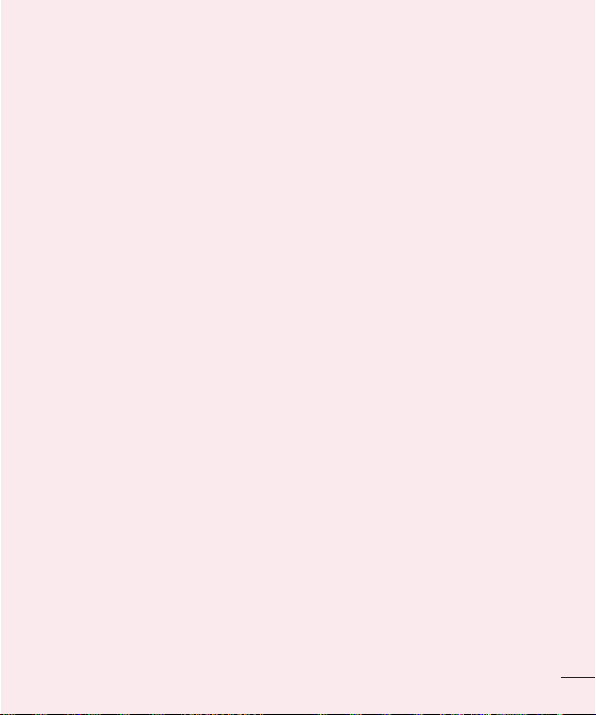
8. Mantenga el teléfono en posición vertical
Mantenga el teléfono en posición vertical, como lo haría con un teléfono convencional. Su teléfono dispone de
una antena interna. Tenga cuidado de no dañar ni rayar la parte posterior del teléfono, ya que su rendimiento
podría verse afectado.
Al realizar o recibir llamadas o al enviar o recibir datos, evite sujetar la parte inferior del teléfono donde se
encuentra la antena. Esto podría afectar a la calidad de las llamadas.
15
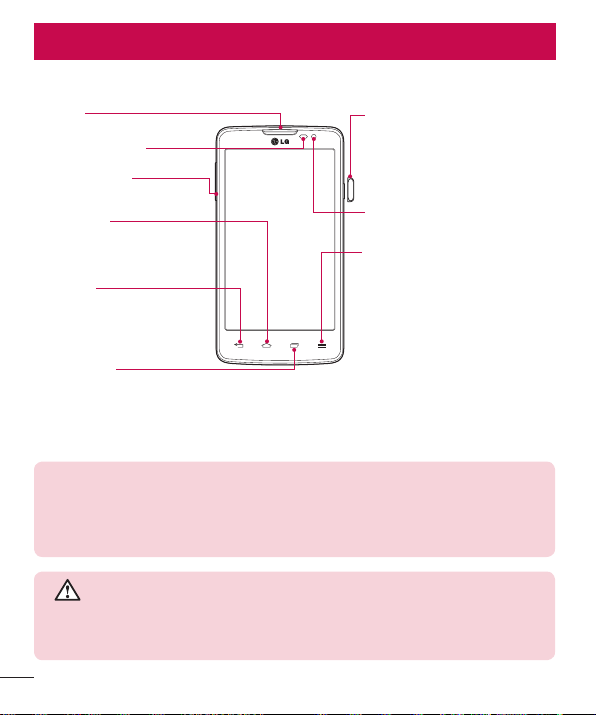
Familiarizarse con el teléfono
Información general del teléfono
Auricular
Sensor de proximidad
Teclas de volumen
Tecla de inicio
Vuelve a la pantalla de inicio desde
cualquier otra pantalla.
Tecla Atrás
•
Vuelve a la pantalla anterior.
•
Sale de la aplicación después de
utilizarla.
Tecla Recientes
Muestra las aplicaciones utilizadas
recientemente.
NOTA: sensor de proximidad
Al recibir y realizar llamadas, el sensor de proximidad apaga automáticamente la luz de
fondo y bloquea la pantalla táctil cuando detecta que el teléfono está cerca de la oreja. Esto
amplía la duración de la batería y evita que el teclado táctil se active por accidente durante
las llamadas.
ADVERTENCIA
Si coloca un objeto pesado sobre el teléfono o se sienta sobre él, puede dañar la pantalla
LCD y las funciones de la pantalla táctil. No cubra el sensor de proximidad de la pantalla LCD
con película de protección. Esto podría hacer que el sensor no funcionara correctamente.
Tecla de encendido/bloqueo
•
Encienda y apague el teléfono
manteniendo pulsada esta tecla.
•
Realice una pulsación breve para
bloquear/desbloquear la pantalla.
Lente de la cámara delantera
Tecla Menú
Muestra las pantallas disponibles.
16
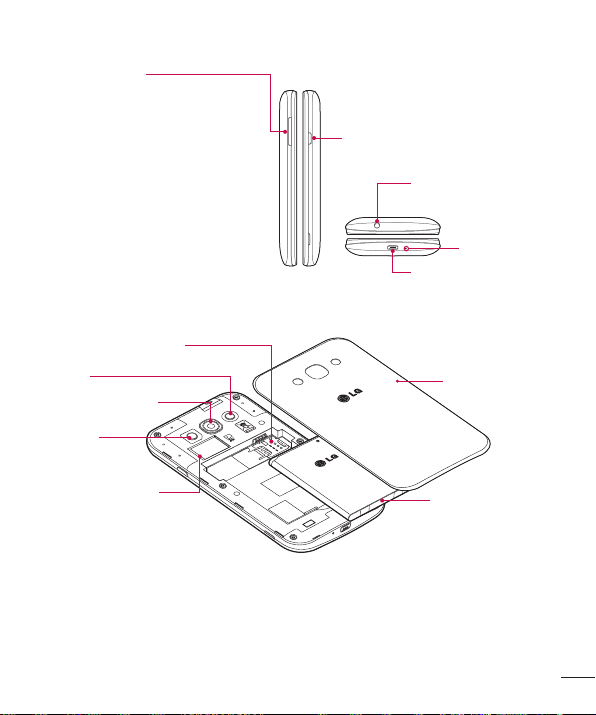
Teclas de volumen
•
En la pantalla de inicio: controlan el volumen
del timbre.
•
Durante una llamada: controlan el volumen
del auricular.
•
Durante la reproducción de una canción:
controlan el volumen de forma continua.
Ranura de la tarjeta SIM
Flash
Lente de la cámara
Altavoz
Tecla de encendido/bloqueo
Conector de auriculares
Micrófono
Puerto USB/puerto del
cargador
Tapa de la batería
Ranura para tarjeta
microSD
Batería
17
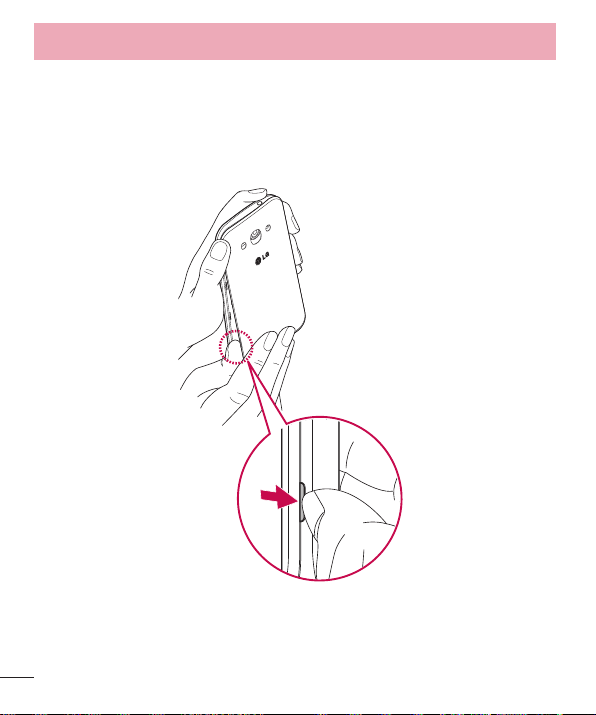
Familiarizarse con el teléfono
Instalación de la tarjeta SIM y de la batería
Antes de comenzar a explorar su nuevo teléfono, es necesario que lo configure. Para insertar la tarjeta SIM y la
batería:
1 Para quitar la cubierta de la batería, sujete el teléfono fi rmemente con una mano. Con el pulgar de la otra
extraiga la tapa de la batería, tal y como se muestra en la fi gura.
mano,
18

2 Deslice la tarjeta SIM en su ranura, tal y como se muestra en el dibujo. Asegúrese de que el área de
contactos dorados de la tarjeta esté orientada hacia abajo.
3 Inserte la batería en su sitio alineando los contactos dorados del teléfono y la batería (1), y presiónela hacia
abajo hasta que encaje en su sitio con un clic (2).
19
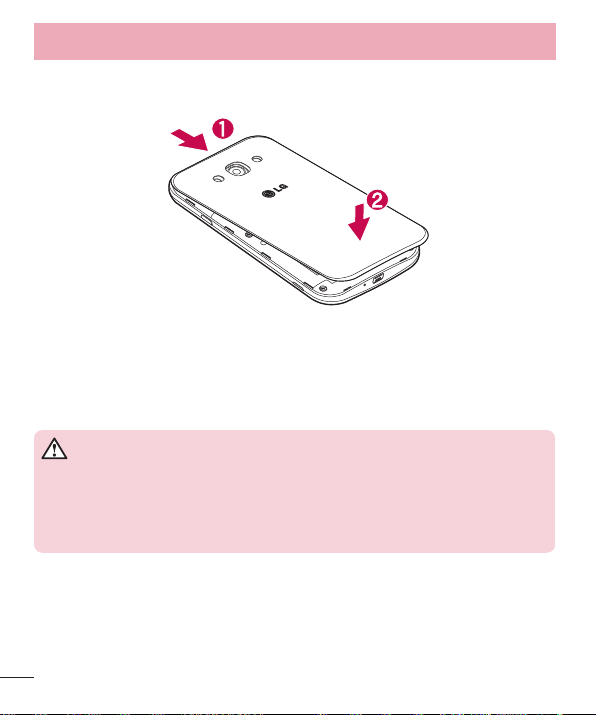
Familiarizarse con el teléfono
4 Alinee la cubierta de la batería sobre el compartimento (1) y presiónela hacia abajo hasta que encaje en su
sitio con un clic (2).
Carga del teléfono
Cargue la batería antes de utilizar el teléfono por primera vez. Utilice el cargador de batería suministrado.
También puede utilizar el ordenador para cargar el dispositivo conectándolo a través del cable USB.
ADVERTENCIA
Utilice solamente cargadores, baterías y cables aprobados por LG. La utilización de
cargadores o cables no aprobados puede provocar que la carga de la batería sea lenta
o la aparición de un mensaje emergente acerca de la lentitud de la carga de la batería.
Los cargadores y cables no aprobados pueden hacer que la batería explote o que el
dispositivo resulte dañado. Dichas situaciones no están cubiertas por la garantía.
El conector del cargador se encuentra en la parte inferior del teléfono. Introduzca el cargador en el teléfono y
enchúfelo a una toma de alimentación eléctrica.
20
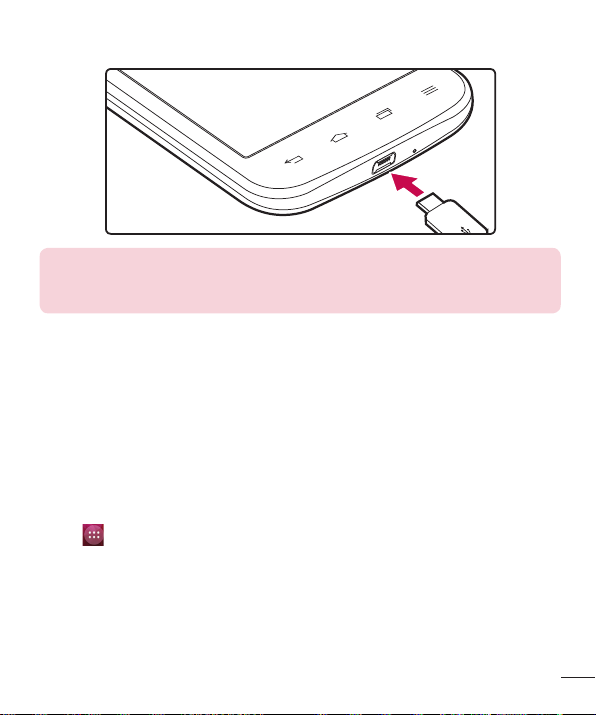
NOTA:
• Debe realizarse una primera carga completa para mejorar la vida útil de la batería.
• No abra la cubierta posterior mientras se carga el teléfono.
Uso de la tarjeta de memoria
El teléfono es compatible con el uso de las tarjetas de memoria microSDTM o microSDHCTM con capacidad
de hasta 32 GB. Estas tarjetas de memoria están especialmente diseñadas para teléfonos móviles y otros
dispositivos muy pequeños, y son ideales para almacenar archivos multimedia como música, programas, vídeos
y fotografías para usarlos en el teléfono.
Para insertar una tarjeta de memoria:
Inserte la tarjeta de memoria en la ranura. Asegúrese de que el área de contactos dorados está colocada hacia
abajo.
Para extraer la tarjeta de memoria de forma segura:
Presione
> Ajustes > Almacenamiento > Desactivar tarjeta SD > Aceptar.
21
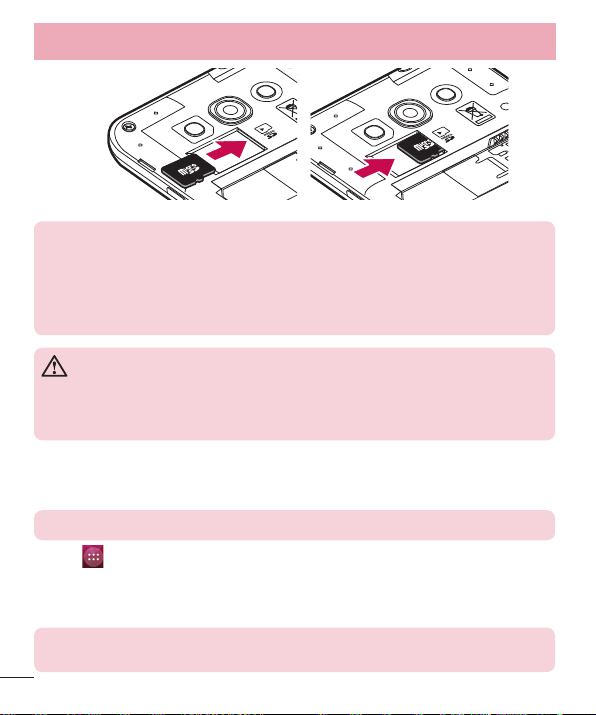
Familiarizarse con el teléfono
NOTA:
• utilice sólo tarjetas de memoria compatibles con el teléfono. Si utiliza tarjetas de
memoria incompatibles puede dañar la tarjeta y los datos almacenados en ella, así
como el teléfono.
• Dado que el dispositivo utiliza el sistema FAT32, el tamaño máximo de cualquier archivo
es 4GB.
ADVERTENCIA
No inserte ni retire la tarjeta de memoria cuando el teléfono esté encendido. De lo
contrario, podría dañarse la tarjeta de memoria así como el teléfono, además de
corromperse los datos almacenados en la tarjeta de memoria.
Para formatear la tarjeta de memoria:
La tarjeta de memoria puede que ya esté formateada. Si no fuera el caso, tendrá que formatearla para poder
utilizarla.
NOTA: cuando se formatea la tarjeta, se borran todos sus archivos.
1 Toque
2 Desplácese y presione Ajustes > Almacenamiento.
3 Presione Borr
NOTA: si ya hay contenido en la tarjeta de memoria, la estructura de carpetas puede ser
distinta después del formateo, ya que todos los archivos se habrán eliminado.
para abrir la lista de aplicaciones.
ar tarjeta SD > Borrar tarjeta SD > Borrar todo.
Si ha confi gurado un patrón de bloqueo, introdúzcalo y seleccione Borrar todo.
22
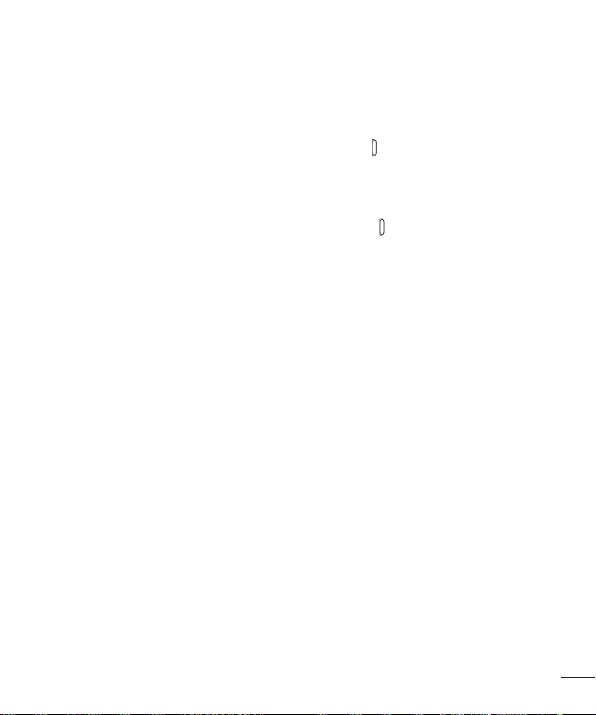
Bloqueo y desbloqueo de la pantalla
Si no utiliza el teléfono durante un tiempo, la pantalla se apaga y se bloquea automáticamente. Esto contribuye a
evitar que se presione accidentalmente y ahorra energía de la batería.
Si no está utilizando el teléfono, pulse la tecla de encendido/bloqueo
Si hay algún programa ejecutándose cuando se bloquea la pantalla, es posible que siga ejecutándose en el
modo de bloqueo. Se recomienda salir de todos los programas antes de entrar en el modo de bloqueo, para
evitar cargas innecesarias (p.ej., una llamada telefónica, un acceso web y comunicaciones de datos).
Para activar de nuevo el teléfono, pulse la tecla de encendido/bloqueo
Toque la pantalla de bloqueo y deslice el dedo en cualquier dirección para desbloquear la pantalla de inicio.
Aparecerá la última pantalla que tenía abierta.
para bloquearlo.
. Aparecerá la pantalla de bloqueo.
23
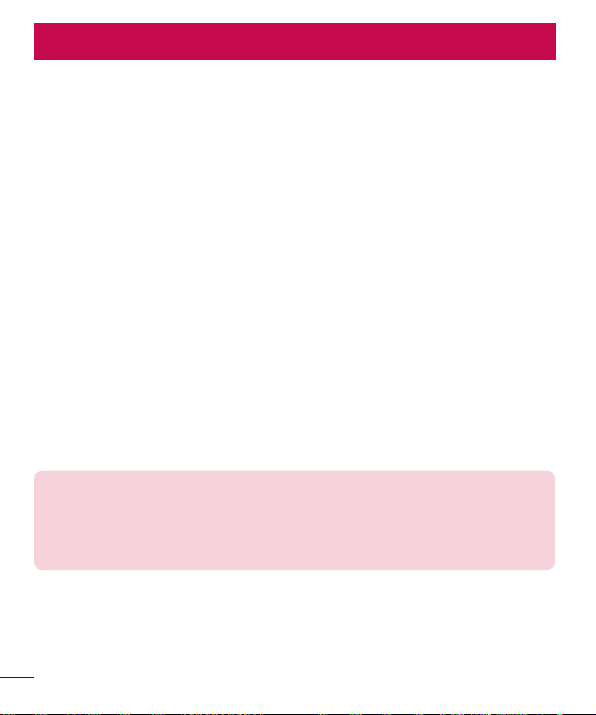
Pantalla de inicio
Sugerencias sobre la pantalla táctil
A continuación, le presentamos algunas sugerencias sobre cómo navegar por el teléfono.
Tocar: toque sólo con un dedo para seleccionar elementos, enlaces, accesos directos y letras en el teclado en
pantalla.
Presione de manera continua: mantenga un elemento pulsado en la pantalla sin levantar el dedo hasta que
se produzca una acción. Por ejemplo, para abrir las opciones disponibles de un contacto, mantenga pulsado el
contacto en la lista Contactos hasta que se abra el menú contextual.
Arrastrar: para arrastrar un elemento, manténgalo pulsado un elemento un momento y, a continuación, mueva
el dedo por la pantalla sin levantarlo hasta que llegue a la posición de destino. Puede arrastrar elementos en la
pantalla de inicio para recolocarlos.
Deslizar o desplazarse: para deslizar o desplazarse, mueva rápidamente el dedo sobre la superficie de la
pantalla sin detenerse desde el momento en que ha presionado la pantalla (para no arrastrar el elemento). Por
ejemplo, puede deslizar el dedo sobre la pantalla hacia arriba o hacia abajo para desplazarse por una lista, o
navegar por las diferentes pantallas de inicio deslizando el dedo de izquierda a derecha (y viceversa).
Presionar dos veces: presione dos veces para ampliar una página Web o un mapa. Por ejemplo, presione dos
veces rápidamente una zona de la página Web para ajustarla al ancho de la pantalla. También puedes tocar dos
veces para ampliar y reducir la imagen mientras la visualizas.
Juntar y separar los dedos para ajustar el tamaño de la imagen: utilice los dedos índice y pulgar
juntándolos y separándolos para acercar o alejar la imagen cuando utilice el navegador, Mapas o examine
fotografías.
Girar la pantalla: en muchas aplicaciones y menús, la orientación de la pantalla se ajusta a la orientación física
del dispositivo.
NOTA:
• Para seleccionar un elemento, presione la parte central del icono.
• No ejerza una presión excesiva. La pantalla táctil es lo suficientemente sensible como
para detectar una presión ligera pero firme.
• Utilice la punta del dedo para tocar la opción que desee. Intente no presionar otra tecla.
24

Pantalla principal
La pantalla de inicio es el punto de inicio principal para la mayoría de aplicaciones y funciones. Permite agregar
distintos tipos de elementos como accesos directos a aplicaciones o widgets de Google para ofrecer un acceso
instantáneo a las aplicaciones y a la información. Este es el lienzo predeterminado y puede accederse a él desde
cualquier menú presionando .
Pantalla de inicio ampliada
El sistema operativo ofrece varios lienzos de pantallas de inicio para proporcionar más espacio en el que agregar
iconos, widgets u otros elementos.
Deslice el dedo a la derecha o a la izquierda por la pantalla de inicio.
Barra est.
Muestra información de estado del teléfono como la hora, la intensidad
de la señal, el estado de la batería e iconos de notificación.
Widget
Los widgets son aplicaciones independientes a las que se puede
acceder a través de la pantalla Aplicaciones, de la pantalla de inicio o
de la pantalla de inicio extendida. A diferencia de los accesos directos,
el widget se muestra como una aplicación en pantalla.
Iconos de aplicaciones
Presione en un icono (de aplicación, carpeta, etc.) para abrirlo y
utilizarlo.
Indicador de ubicación
Indica el lienzo de pantalla de inicio que se está mostrando.
Área de tecla rápida
Permite acceder con un solo toque a la función en cualquier lienzo de
la pantalla de inicio.
25
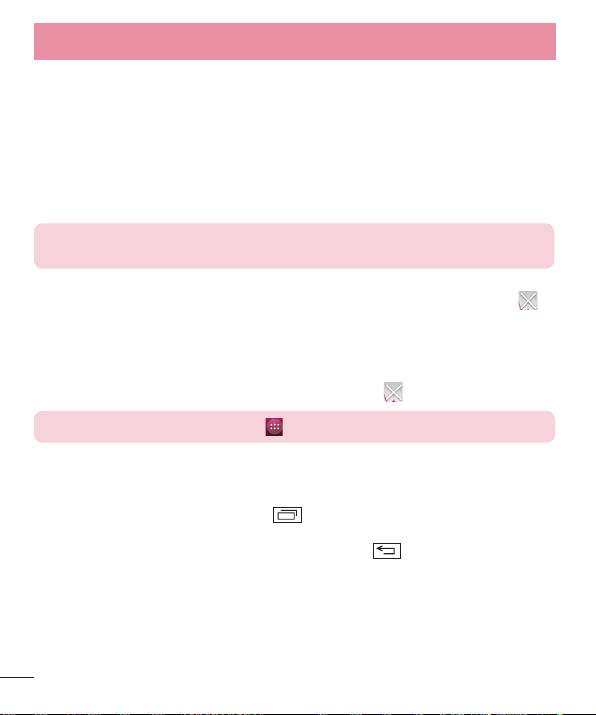
Pantalla de inicio
Personalización de la pantalla de página principal
Puede personalizar la pantalla de inicio mediante la incorporación de widgets o cambiando los fondos de
pantalla.
Para añadir elementos a la pantalla de inicio
1 También puede mantener pulsada la parte vacía de la pantalla de inicio.
2 En el menú del modo Añadir, seleccione los elementos que desee añadir. A continuación, podrá ver en la
pantalla de inicio los elementos añadidos.
3 Arrástrelos a la ubicación que desee y levante el dedo.
SUGERENCIA: Para añadir el icono de una aplicación a la pantalla de inicio desde el
menú Aplicaciones, toque y mantenga pulsada la aplicación que desee añadir.
Para eliminar un elemento de la pantalla de inicio
En la pantalla de inicio, toque y mantenga pulsado el icono que desee eliminar y arrástrelo hasta .
Para añadir una aplicación como tecla rápida
En el menú Aplicaciones o en la pantalla de inicio, toque de manera continua un icono de aplicación y
arrástrelo al área de teclas rápidas.
Para eliminar una aplicación del área de teclas rápidas
Presione de manera continua la tecla rápida que desee y arrástrela a .
NOTA: no se puede eliminar la tecla Aplicaciones.
Cómo volver a aplicaciones utilizadas recientemente
1 Toque y mantenga pulsada la tecla Recientes . Aparecerá una ventana emergente con los iconos de
las aplicaciones utilizadas recientemente.
2 Presione un icono para abrir la aplicación. También puede presionar
anterior.
para volver a la pantalla
26
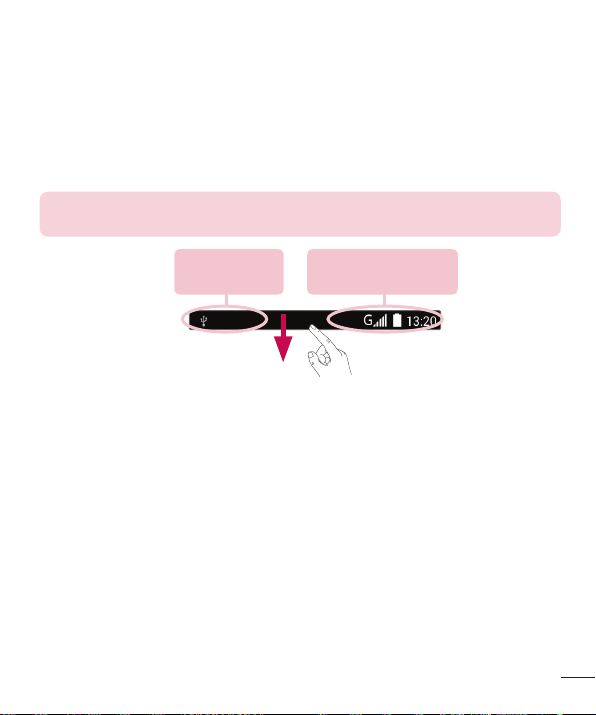
Panel de notificaciones
Las notificaciones le avisan de la llegada de nuevos mensajes, eventos de calendario o alarmas, así como de
eventos que se estén realizando en ese momento como por ejemplo, como cuando está en una llamada.
Cuando se recibe una notificación, se muestra el icono correspondiente en la parte superior de la pantalla. Los
iconos de notificaciones pendientes se muestran a la izquierda, mientras que los iconos del sistema, como la
intensidad de la batería o de la red Wi-Fi, se muestran a la derecha.
NOTA: las opciones disponibles pueden variar en función de la región o el proveedor de
servicios.
Notificaciones
pendientes
Bluetooth, Wi-Fi y
estado de la batería
27
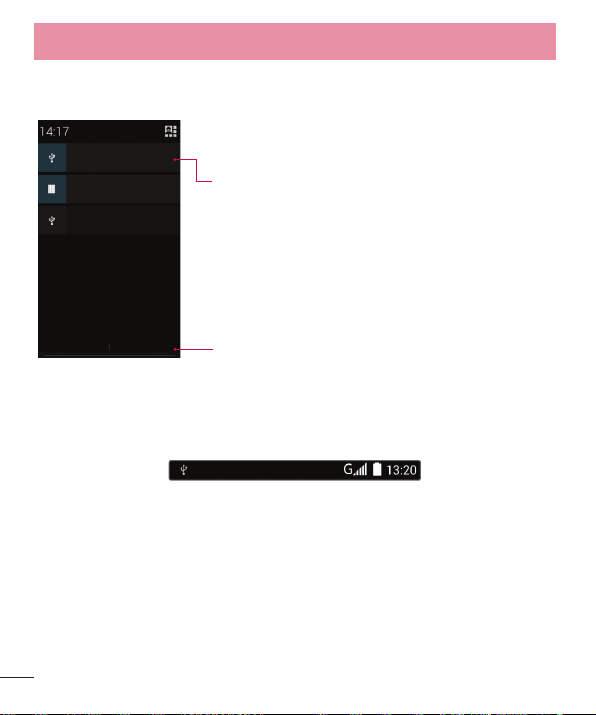
Pantalla de inicio
Apertura del panel de notificaciones
Desde la barra de estado, deslice el dedo hacia abajo para abrir el panel de notificaciones.
Notificaciones
Se muestran las notificaciones actuales, junto con una breve
descripción de cada una. Presione sobre una notificación para verla.
Para cerrar el panel de notificaciones, toque la ficha y arrástrela hacia la
parte superior de la pantalla.
Iconos de indicador en la barra de estado
Los iconos de indicador se muestran en la barra de estado en la parte superior de la pantalla, e informan acerca
de llamadas perdidas, nuevos mensajes, eventos de calendario y estados del dispositivo entre otros.
28
